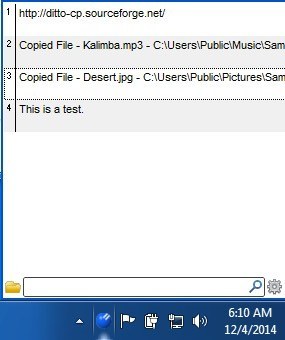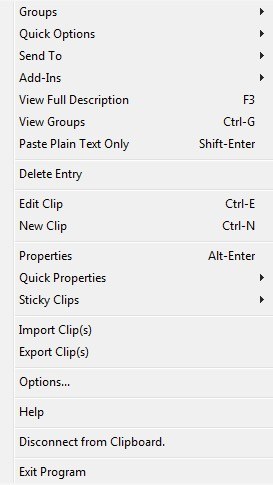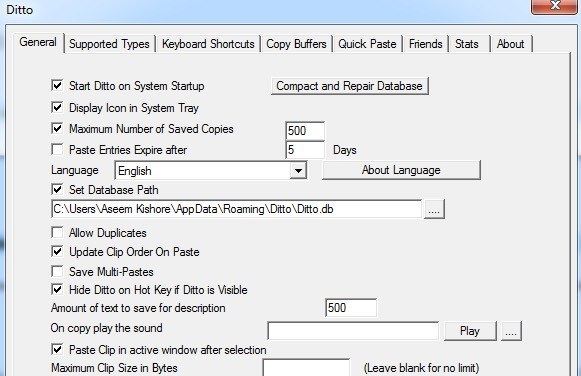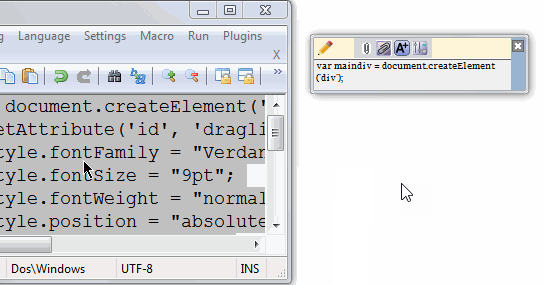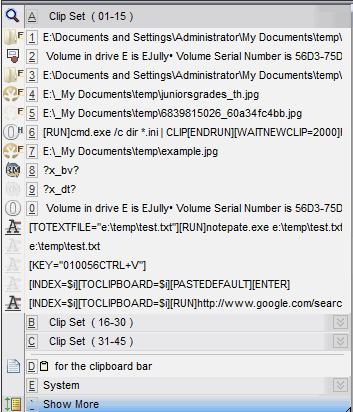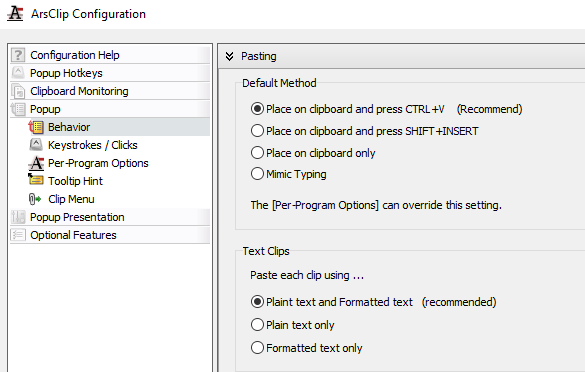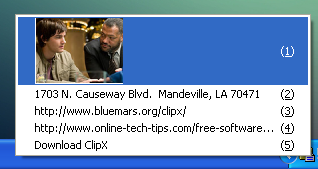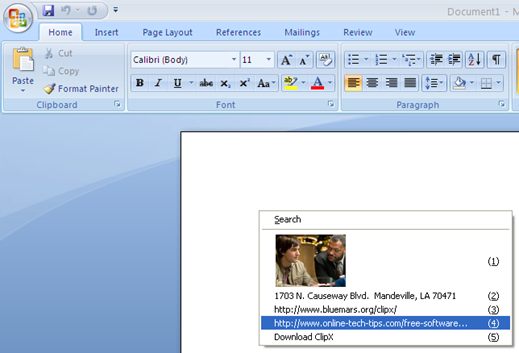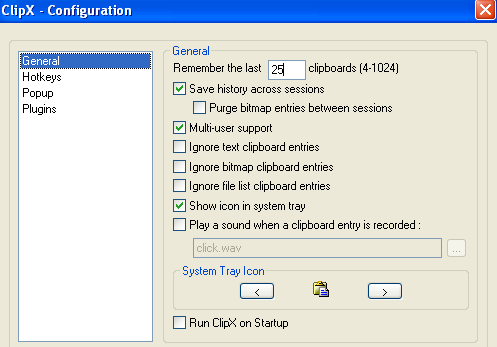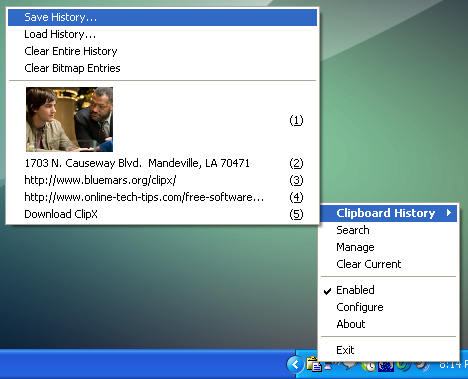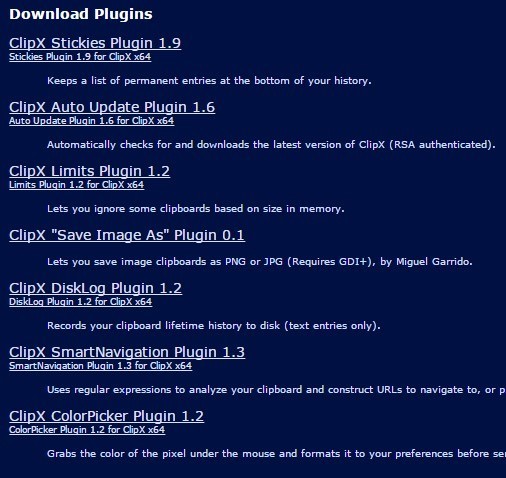Наверное, одной из наиболее часто используемых функций Windows является буфер обмена Windows: функция, позволяющая копировать и вставлять текст, изображения и файлы между различными программами и папками. Однако при всем своем использовании буфер обмена может одновременно хранить только элементы.
К счастью, существует множество бесплатных менеджеров буфера обмена, которые могут значительно улучшить буфер обмена, позволяя хранить несколько элементов, изменять форматирование или регистр текста, выполнять поиск клипов, создавать постоянные клипы, объединять два клипа вместе, синхронизировать их. буферы обмена между компьютерами и т. д. В этой статье я собираюсь упомянуть пару моих любимых утилит замены буфера обмена для Windows.
То же
то же самое — потрясающий менеджер буфера обмена, который регулярно обновляется и бесплатно поставляется с 64-битной поддержкой. Я бы с радостью заплатил небольшую плату, чтобы использовать его, но, поскольку это бесплатно, я еще больше счастлив. Это также одна из тех программ, которая внешне выглядит очень простой, но если покопаться в ней, содержит огромное количество функций и опций.
Что в нем замечательно, так это то, что любой может легко начать с ним работу, а затем постепенно изучать или экспериментировать с опциями и функциями. Как только вы станете профессионалом в его использовании, вы удивитесь, как вы раньше без него обходились.
Ditto позволяет хранить неограниченное количество элементов в буфере обмена, используя базу данных на серверной стороне для хранения всего. Это означает, что вы можете скопировать что-то, а затем через 5 дней найти этот скопированный элемент, и он появится мгновенно. Давайте посмотрим, как использовать некоторые основные функции.
После установки на панели задач Windows появится небольшой синий значок. Скопируйте несколько объектов, например файлы, текст и т. д., а затем щелкните значок.
Как видите, интерфейс обманчиво упрощен. Я считаю, что это хорошо, потому что мне не обязательно видеть все параметры прямо в главном графическом интерфейсе. Итак, существует несколько способов вставки контента, когда он уже есть в буфере обмена, поэтому давайте поговорим о них.
Во-первых, вы, конечно же, не хотите нажимать на значок панели задач каждый раз, когда хотите что-то вставить, поэтому неплохо выучить глобальную горячую клавишу: CTRL + ~ (тильда). Клавиша тильда обычно находится прямо под клавишей ESC или сразу слева от клавиши 1(!). Нажмите и удерживайте клавишу CTRL, а затем нажмите клавишу тильда, и там, где находится курсор, появится небольшой менеджер буфера обмена..
Теперь, чтобы вставить что-либо из списка, вы можете сделать одно из трех:
1) Дважды щелкните элемент последним, и он будет вставлен в активное в данный момент окно или текстовое поле.
2) Перетащите элемент из списка в то место, куда вы хотите его вставить
3) Нажмите CTRL + число, где число может быть от 1 до 10.
Самый быстрый вариант для меня — использовать метод 3, поскольку он требует только использования клавиатуры. Когда у вас будет целая куча клипов, вы можете открыть менеджер буфера обмена с помощью сочетания клавиш CTRL + тильда, а затем просто начать печатать. Не нужно кликать в поле поиска, что удобно. Результаты будут немедленно отфильтрованы, а затем вы сможете просто дважды щелкнуть элемент, чтобы вставить его.
В этой статье слишком много вариантов, но вы можете поиграть со всем, щелкнув правой кнопкой мыши в любом месте списка и выбрав Параметры .
Помимо параметров, щелкнув клип правой кнопкой мыши, вы увидите множество других параметров, которые можно настроить в меню. К ним относятся возможность редактировать клип, просматривать подробную информацию о клипе, например, когда он был создан и последний раз использовался, возможность закреплять клип, чтобы он всегда находился вверху или внизу, удалять клип, вставлять текст. клип только в виде обычного текста и т. д.
В диалоговом окне «Параметры» в основном есть 5 вкладок с настройками и параметрами, которые слишком много объяснять подробно. К счастью, у них есть страница помощи, в котором подробно объясняется каждый параметр, поэтому вам не придется пытаться понять, что он делает.
Единственное, на что следует обратить внимание: иногда при попытке вставки ничего не происходит. На самом деле Дитто не мог понять, куда вставить элемент, поэтому просто скопировал его в буфер обмена. Если вы нажмете CTRL + V, элемент, выбранный вами в Ditto, должен вставиться правильно.
АрсКлип
АрсКлип — бесплатный менеджер буфера обмена, который регулярно обновляется. Он существует уже давно и имеет огромное количество полезных функций. Сюда входят макросы, синхронизация с облаком, поддержка нескольких типов файлов, редактирование буфера обмена и т. д.
Вы можете либо вызвать всплывающее меню, используя Ctrl + Shift + Z, как показано ниже, либо использовать панель буфера обмена, как показано выше, для управления клипами.
ArsClip также обладает широкими возможностями настройки и настройки. Просто щелкните правой кнопкой мыши значок на панели задач и выберите Настроить ..
Здесь вы можете управлять всеми настройками, связанными со всплывающим окном, управлением буфером обмена и т. д. В целом я рекомендую эту программу вместо ClipX, представленного ниже, поскольку она постоянно обновляется, тогда как ClipX уже десять лет.
КлипX
КлипХ – это небольшая программа, которая делает то же самое, что и другие инструменты, но с меньшим количеством функций. К сожалению, он не обновлялся с 2008 года, но отлично работает в 64-разрядных версиях Windows 7 и Windows 8/10. Идея та же: вы копируете элементы обычным способом, а затем используете сочетание клавиш для доступа к этим элементам.
После установки вы можете начать копировать текст или изображения, чтобы протестировать ClipX. Например, я скопировал четыре фрагмента текста и одно изображение. ClipX записал это, и если я нажму на значок на панели задач, я увижу все скопированные мной элементы, которые затем смогу выбрать, просто щелкнув любой элемент или нажав номер, указанный рядом с клипом.
Самое интересное то, что я действительно могу видеть изображения в очереди в буфере обмена, что позволяет легко и быстро выбрать нужный элемент. Если вы уже работаете в программе, скажем, Word, вы можете открыть тот же экран, что и выше, и вставить любой элемент в документ, нажав Клавиша Windows + V и нажав номер, соответствующий элементу. в буфере обмена.
Короче говоря, ClipX не так уж и много делает. У него есть функция поиска, позволяющая легко найти клип, но по умолчанию он сохраняет только последние 25 клипов. Вы можете увеличить это значение до 1024, но не выше этого. Он также имеет возможность редактировать текстовые клипы, что может пригодиться.
Если вы щелкните правой кнопкой мыши значок на панели задач и выберите Настроить , вы увидите все различные параметры, которые вы можете установить для программы.
Вы можете указать количество сохраняемых элементов и указать, хотите ли вы, чтобы они автоматически запускались вместе с Windows. Он также позволяет сохранять историю между сеансами (перезагрузка компьютера), что, на мой взгляд, является важной функцией.
Одной приятной особенностью ClipX является то, что вы можете сохранить весь буфер обмена в файл и позже загрузить его на тот же или другой компьютер. Просто щелкните правой кнопкой мыши значок на панели задач и выберите История буфера обмена , а затем выберите Сохранить историю . У Ditto есть опция сетевой синхронизации, которая определенно удобнее, но она также работает, если вы редко синхронизируете буфер обмена..
Наконец, сам ClipX можно улучшить с помощью плагинов. На главной странице ClipX вы увидите раздел «Загрузка плагинов», который расширяет функциональность программы ClipX.
Я не люблю упоминать слишком много программ, потому что считаю это совершенно бесполезным. Я протестировал многие из них, но эти три работают хорошо, имеют хорошие функции, не дают сбоев и не содержат нежелательного или вредоносного ПО. То же самое, безусловно, мой любимый вариант, но я почувствовал необходимость упомянуть несколько альтернатив для тех, кто любит иметь выбор. Наслаждайтесь!.